在日常使用电脑的过程中,硬盘出现问题时,许多用户会选择使用Windows系统自带的磁盘检查工具——chkdsk(Check Disk)来修复硬盘错误。然而,chkdsk在扫描和修复过程中往往速度较慢,特别是在处理大容量硬盘或存在较多坏道时,用户难免会有“chkdsk修复硬盘太慢,可以停吗?”这样的疑问。本文将结合实际情况,详细分析chkdsk运行缓慢的原因、是否可以中断以及一些优化建议,帮助用户更好地处理硬盘问题。
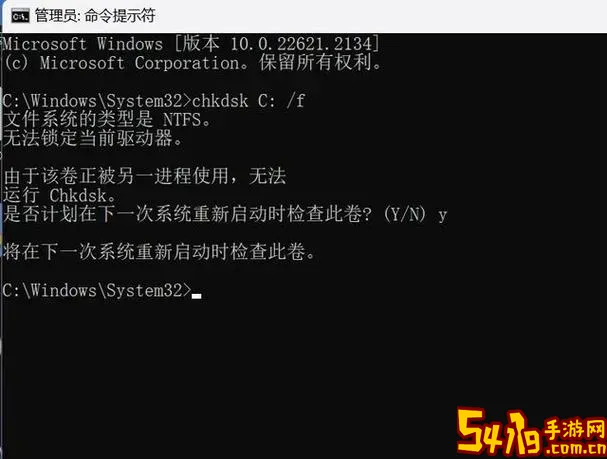
一、chkdsk工具的作用与工作原理
chkdsk是Windows操作系统提供的磁盘检测与修复工具,主要用于检测硬盘上的文件系统错误、坏扇区以及逻辑错误。它可以帮助用户修复磁盘中的文件系统结构,提高系统稳定性和数据安全性。
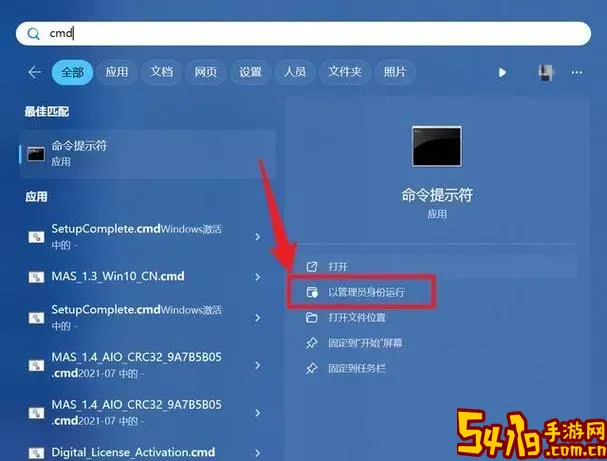
具体来说,chkdsk主要完成以下几项工作:
检查磁盘文件系统的完整性,如目录结构和文件分配表等。
检测并标记坏扇区,防止系统将数据写入损坏的区域。
修复逻辑错误,比如文件链表错误或交叉链接的文件。
因为chkdsk需要逐扇区扫描硬盘,且执行修复时涉及大量读写操作,因此其运行速度往往较慢,特别是在磁盘容量大或损坏严重时尤为明显。
二、为何chkdsk修复硬盘太慢?
1. 硬盘容量大:现代硬盘容量往往达到数百GB甚至TB级别,chkdsk需要遍历大量扇区,耗时自然较长。
2. 磁盘存在坏道:坏道会导致读写时延长等待,由于chkdsk需要定位并标记损坏区域,扫描过程会被拖慢。
3. 系统使用方式:部分用户在运行chkdsk时仍使用系统,对磁盘持续读写干扰检测速度。
4. 扫描参数设置:执行完整3级扫描(包括详细文件系统结构和坏道扫描)比简单检查更耗时。
三、chkdsk正在运行时可以停吗?
这是许多用户最关心的问题。实际上,是否可中断chkdsk取决于当前的扫描阶段及硬盘状况。
1. 扫描初期:如果只是进行简单查错(如不含修复参数),停止风险较低,系统文件可能不会受损,但已进行的扫描数据无法保存,需要以后重新扫描。
2. 正在修复文件系统结构时:此时切断chkdsk进程或断电,可能引起数据丢失或者文件系统损坏,甚至导致系统无法启动。因此不建议中断。
3. 坏道修复阶段:这一步骤时常较长,因为系统反复检测并尝试修复物理扇区。中断会影响坏道标记的完整性,存在丢失数据风险。
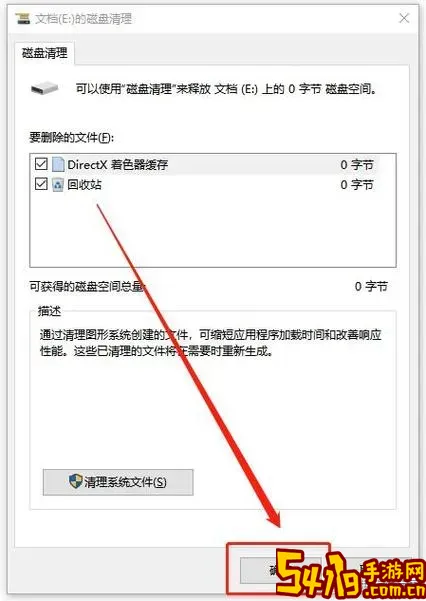
综合来看,除非长时间无响应且确定系统卡死,否则最好耐心等待chkdsk完成任务。如果确实要中断,建议先备份重要数据,并做好可能重装系统的准备。
四、如何优化chkdsk运行速度?
虽然chkdsk的运行速度受硬盘物理因素限制,但用户仍有一些方法能尽量缩短等待时间:
1. 预先备份数据:定期备份数据,避免出现硬盘错误时必须紧急运行chkdsk修复。
2. 避免强制中断:尽量不要在chkdsk运行时强制关机或重启,减少硬盘二次损坏。
3. 选择合适的参数:例如仅运行“chkdsk D:”(只扫描磁盘)而不带修复参数“/f”时速度较快,但不能修复错误。
4. 使用专业硬盘检测软件:市面上如CrystalDiskInfo、HD Tune等辅助工具能够快速检测硬盘状态,结合SMART技术预警硬盘故障。
5. 保持系统和磁盘健康:及时清理磁盘垃圾文件、碎片整理(对于机械硬盘)等,减少磁盘负担。
五、硬盘损坏严重时该怎么办?
若chkdsk运行非常缓慢且持续进行修复,提示大量坏道或无法完成任务,说明硬盘物理损坏较严重。此时建议:
尽快备份重要数据,防止数据丢失。
更换硬盘,避免系统运行不稳定。
若数据非常重要,可考虑联系专业数据恢复公司。
总结:chkdsk是Windows系统修复磁盘错误的有效工具,但运行速度慢是常见现象,特别是在处理大容量或损坏硬盘时。尽量不要中途强制停止chkdsk,避免造成更严重的文件系统损坏。如果遇到长时间卡顿的问题,应判断是否硬盘故障严重,必要时备份数据更换硬盘。同时,保持良好硬盘使用习惯,是保障数据安全和系统稳定的根本。